Главная Операционные системы Windows
Как использовать загрузочную папку Windows 10 «Windows startup»
Подробности мая 11, 2018 Просмотров: 6996
Скорее всего, у вас есть некоторые программы, которые вы открываете, как только загрузите свой компьютер. Это пустая трата времени, чтобы запускать их одну за другой каждый раз, ведь для этого есть папка автозагрузки Windows или Windows startup.
Давайте посмотрим, где найти эту папку, как она работает, и программы, которые вы должны и не должны в ней иметь.
Что такое загрузочная папка Windows?
Папка Windows startup представляет собой специальную папку на вашем компьютере и любые программы, которые вы размещаете внутри нее, будут автоматически запускаться при запуске вашего ПК. Это позволяет автоматически запускать важное программное обеспечение, так что вам не придется запускать его самостоятельно.
Обратите внимание, что Windows 10 имеет собственную функцию запуска, открывающую приложения, которые были активны до отключения ПК. Это не зависит от папки автозагрузки, и вы можете включить или отключить эту функцию в Windows.
Где находится загрузочная папка Windows 10?
На вашем компьютере есть две папки автозагрузки. Одна из них — личная папка автозагрузки для вашей учетной записи, и она находится по адресу:
C:ПользователиYourNameAppDataRoamingMicrosoftWindowsГлавное менюПрограммыАвтозагрузка
C:UsersYourNameAppDataRoamingMicrosoftWindowsStart MenuProgramsStartup
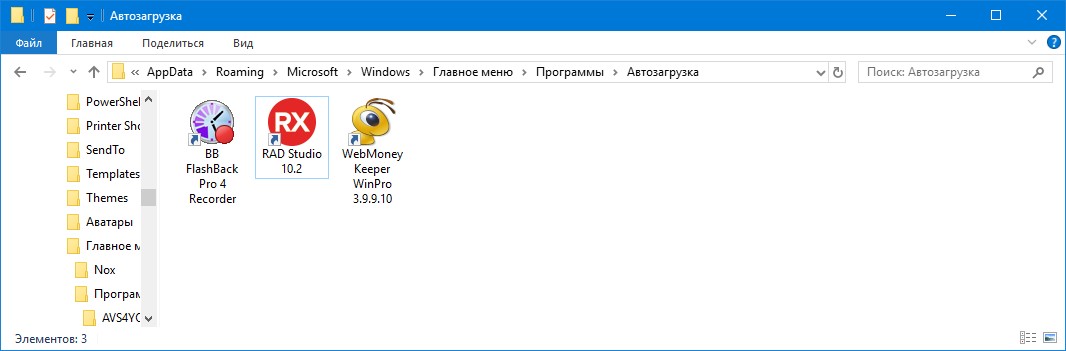
Другая папка запуска содержит программы, которые автоматически запускаются для каждого пользователя на вашем компьютере. Вы можете найти ее по адресу:
C:ProgramDataMicrosoftWindowsГлавное менюПрограммыАвтозагрузка
C:ProgramDataMicrosoftWindowsStart MenuProgramsStartUp
Поскольку обе эти папки довольно хороши, Windows включает в себя пару ярлыков, которые облегчают доступ к ним. Откройте окно «Выполнить», нажав клавишы «Win + R»), и введите это для доступа к своей собственной папке автозагрузки:
shell:startup
Чтобы получить доступ к папке автозагрузки для всех пользователей, используйте вместо этого:
shell:common startup
Как добавить программу для запуска в Windows
Многие программы предлагают возможность запуска при запуске ПК в своих настройках. Вы должны проверить, предлагает ли это программное обеспечение, которое вы хотите добавить в startup, так как это самый простой способ сделать это.
Но если это не так, вы можете добавить любую программу для запуска, добавив ярлык в папку автозагрузки Windows. Это не сложно.
Сначала найдите исполняемый файл для программы, которую вы хотели бы запустить при запуске. Самый простой способ сделать это — ввести его имя в меню «Пуск» для его поиска. После всплывания щелкните правой кнопкой мыши программу и выберите «Отправить»> «Рабочий стол» (создать ярлык).
Нет необходимости касаться оригинального исполняемого файла; ярлык будет работать отлично. Это также позволяет удалить ярлык из папки автозагрузки, если вы когда-нибудь передумаете.
Затем перейдите на свой рабочий стол и найдите ярлык, который вы только что создали. Затем просто перетащите значок со своего рабочего стола в папку автозагрузки. Вы также можете вырезать и вставить его, используя Ctrl + X и Ctrl + V, если хотите.
Как только у вас появится ярлык в папке автозагрузки, вы заметите, что программа открывается при следующем входе в систему.
Как отключить запуск программ в Windows
Если вы видите какие-либо программы в любой папке автозагрузки, которые вы бы лучше не запускали при загрузке, просто удалите их ярлыки.
Однако есть другие способы отключить программы запуска. Одним из наиболее важных является диспетчер задач, который включает в себя больше программ, чем вы найдете в папке автозагрузки. Отключение некоторых элементов здесь может помочь, когда ваш компьютер работает медленно.
Используйте Ctrl + Shift + Esc, чтобы открыть диспетчер задач. Если вы видите только простой список приложений, нажмите ссылку «Подробнее» внизу, чтобы открыть полный диспетчер задач. Затем нажмите вкладку «Автозагрузка» вверху.
Здесь вы увидите все программы, установленные для запуска при запуске ПК. Вы можете использовать заголовки для сортировки по имени, статусу или влиянию на запуск. Чтобы предотвратить запуск, просто выберите его и нажмите кнопку «Отключить» внизу.
Вы можете добавить еще несколько полезных столбцов на эту вкладку. Щелкните правой кнопкой мыши в любом месте заголовка (там, где вы видите «Имя», «Издатель» и т. д.), и вы увидите более доступные критерии. Двумя полезными являются Тип запуска и Командная строка.
Тип запуска указывает вам, запускается ли программа запуска из реестра или папки. Большинством будет реестр, а это означает, что программа сама запускается при запуске при ее установке или через параметр в своих настройках. Папка означает, что она находится в одной из загрузочных папок, которые мы рассмотрели ранее.
Поле командной строки показывает, где находится программа на вашем ПК. Это полезно для определения того, где именно находится программа, если вам нужна дополнительная информация. Вы можете перейти к ней, щелкнув правой кнопкой мыши любую запись и выбрав «Открыть местоположение файла».
Какие программы следует запускать при запуске ПК?
В то время как некоторые программы имеют жизненно важное значение для запуска при запуске ПК, другие — это трата ресурсов вашего компьютера и только препятствуют его быстрому запуску.
Вот некоторые из них:
Эти программы должны запускаться при запуске ПК:
- Антивирусное программное обеспечение: для того, чтобы ваш антивирус защищал ваш компьютер, он должен работать все время.
- Программное обеспечение для резервного копирования: это приложение устанавливается один раз и забывается; вы не должны вспоминать про него каждый день.
- Программное обеспечение для облачного хранения: если вы активно используете Dropbox, Google или Яндекс Диск и аналогичные инструменты, вы должны запускать их при запуске ПК, чтобы ваши файлы всегда были актуальными.
- Любое программное обеспечение, которое вы используете регулярно: диспетчер буфера обмена, чтобы отслеживать, что вы копируете и вставляете, защита браузера с помощью VPN, любое программное обеспечение, подобное этому, является хорошим кандидатом для запуска при запуске ПК.
И наоборот, вам вообще не нужно запускать эти программы при запуске:
- Игровые и чат-клиенты: если вы не используете свой компьютер только для этих целей, их тяжелая нагрузка во время загрузки замедлит включение ПК. Просто откройте их, когда вы будете готовы их использовать.
- Программное обеспечение Apple: iTunes настолько ужасен, что вы, вероятно, используете его только тогда, когда вам нужно, и QuickTime больше не поддерживается в Windows. Вы, конечно, не нуждаетесь ни в одном из этих запусков, как только вы загрузитесь.
- Программное обеспечение Adobe: если вы не работаете в приложениях Adobe Creative Cloud в течение всего дня, вам не нужен Adobe Reader и аналогичное программное обеспечение, запускаемое при запуске.
- Bloatware: Bloatware от HP, Lenovo и других производителей ПК, вероятно, появляется в ваших программах запуска. Ничего из этого не требуется, поэтому вы можете смело удалить их из запуска.
- Crapware: если вы видите какие-либо панели инструментов, очистители реестра или подобные нежелательные файлы, вы должны полностью удалить их из автозагрузки.
Если ваш компьютер все еще медленный, после удаления всего этого, возможно, вам придется попробовать другие методы, чтобы ускорить загрузку Windows.
Расширенное управление папками в Windows
Хотя вы можете сделать большую часть того, что вам нужно, в папке автозагрузки и программах, использующих эти методы, продвинутые пользователи могут пойти дальше. Я рекомендую бесплатный инструмент AutoRuns от Microsoft, который позволяет вам управлять программами запуска на вашем ПК точно так, как вы хотите.
Контролируйте свою папку автозагрузки Windows
Теперь вы знаете, как получить доступ к папке автозагрузки Windows 10 и управлять ею, добавлять и удалять программы из запуска при запуске ПК и какие из них включать. Удаление программ, которые вы никогда не запускаете при запуске, — отличный и простой способ повысить скорость вашего ПК, поэтому вы должны заметить некоторые преимущества в производительности.
Источник: juice-health.ru
Программа «выполнить» — как ее найти и как вызвать

Как правило, «Выполнить…» включают через «Пуск». Отдельный ярлык позволяет запустить эту программу, да еще и от имени администратора. Запуск от администратора позволяет расширить возможности в настройках и прочих действиях с системой.
Может быть такое, что в вашем меню «Пуск» не отображается эта системная утилита. Но она однозначно установлена (в этом не сомневайтесь!), необходимо осуществить несколько манипуляций, чтобы исправить положение:
- Наведите курсор на панель задач (полоса внизу экрана), где есть свободное место, и нажмите правую кнопочку мышки, в выпавшем списке нажмите на «Свойства».
- В диалоговом окне, которое откроется, активируйте раздел «Меню Пуск». Нажмите кнопочку «Настроить».

- Откроется новое окошко, в нем откройте вкладку «Дополнительно».
В разделе «Элементы меню Пуск» увидите список. Листайте его вниз, пока не найдете строчку «команда Выполнить». - Включите отметку напротив нее и сохраните новые настройки нажатием кнопки «ОК».
Закройте все окна.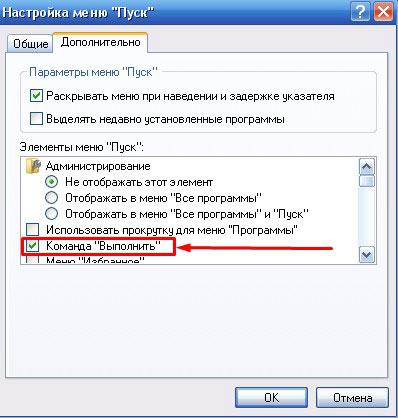
Вот и все, теперь в вашем Пуске есть то, что вам нужно. Пользуйтесь на здоровье!
Инструкция для windows 8 и выше
Как вы увидели я привел инструкцию для довольно древней windows XP. Возможно она подойдет и для «семерки». Если у вас установлена более новая версия операционной системы windows, то воспользуйтесь другой инструкцией.
- Кликните правой кнопкой мыши по значку «ПУСК»
- В контекстном меню найдите и нажмите на строку «Выполнить»
- Готово
2. Использование горячих клавиш
Продвинутые юзеры не любят сложностей и особо не заморачиваются с первым способом, они просто нажимают Win+R. Работает отлично
Настоятельно рекомендую запомнить эту комбинацию клавиш. Пригодится еще много раз.
3. Найти через поиск
Не знаете, где спряталась нужная программа, а комбинацию для ее вызова забыли?
Если у вас windows XP или семерка:
- Нажмите кнопку Пуск;
- в поле с названием «Найти программы и файлы» напишите слово «выполнить»;
- система выдаст вам результат, нажмите на него и радуйтесь, что все получилось!
Если вы обладатель более современной виндоус, то практически то же самое, только кнопка поиска находится рядом с Пуском (на ПУСК нажимать не надо)
Как использовать программу «Выполнить. »
Теперь, когда программа запущена, в открывшемся диалоговом окне вы увидите строку, предназначенную для ввода системных команд, названий программных продуктов и адресов веб-узлов.
После того, как вы вписали название нужной команды, жмите на «ОК» (или на клавиатуре Enter). Если вы ошиблись (сделали опечатку или неверно ввели запрос), система сообщит об ошибке.

Прочитав эту статью, вы узнали несколько способов, как вызвать программу «Выполнить» и воспользоваться ею для своих целей. Выберите удобный для себя вариант и запомните его навсегда, а на всякий случай добавьте эту страницу в закладки
Поделитесь полученной информацией в социальных сетях, возможно, вашим друзьям и знакомым данный материал тоже будет интересен. Подписывайтесь на обновления блога, учитесь и узнавайте ваш компьютер.
Под статьей поставьте оценку пять звезд, если моя статья вам помогла. До новых встреч!
С уважением! Абдуллин Руслан
Источник: abdullinru.ru
Как открыть окно «Выполнить» в Windows

В этой статье показаны действия, с помощью которых можно открыть окно «Выполнить» в Windows.
Диалоговое окно «Выполнить» — это полезный инструмент с помощью которого можно запустить любую программу расположенную в каталогах %systemroot% и %systemroot%\system32, просто указав название нужной программы. Также, аналогичным способом можно запустить программы расположенные в каталогах, определенных в переменных среды окружения
Кроме того, в диалоговом окне «Выполнить», можно быстро открыть скрытые системные папки с помощью команд Shell, используя названия и GUID объектов